会声会影是一款常用的视频剪辑软件,在使用过程中,可能会遇到视频卡顿的情况。造成这种情况的原因有很多,下面我就给大家讲解一下用会声会影做视频会卡的原因,会声会影剪辑时卡顿怎么设置的方法。
会声会影 2022 安装包:https://souurl.cn/IX0REk
会声会影 2023 安装包: https://souurl.cn/YMGp6T
会声会影2024版本对比: https://souurl.cn/PTw6qm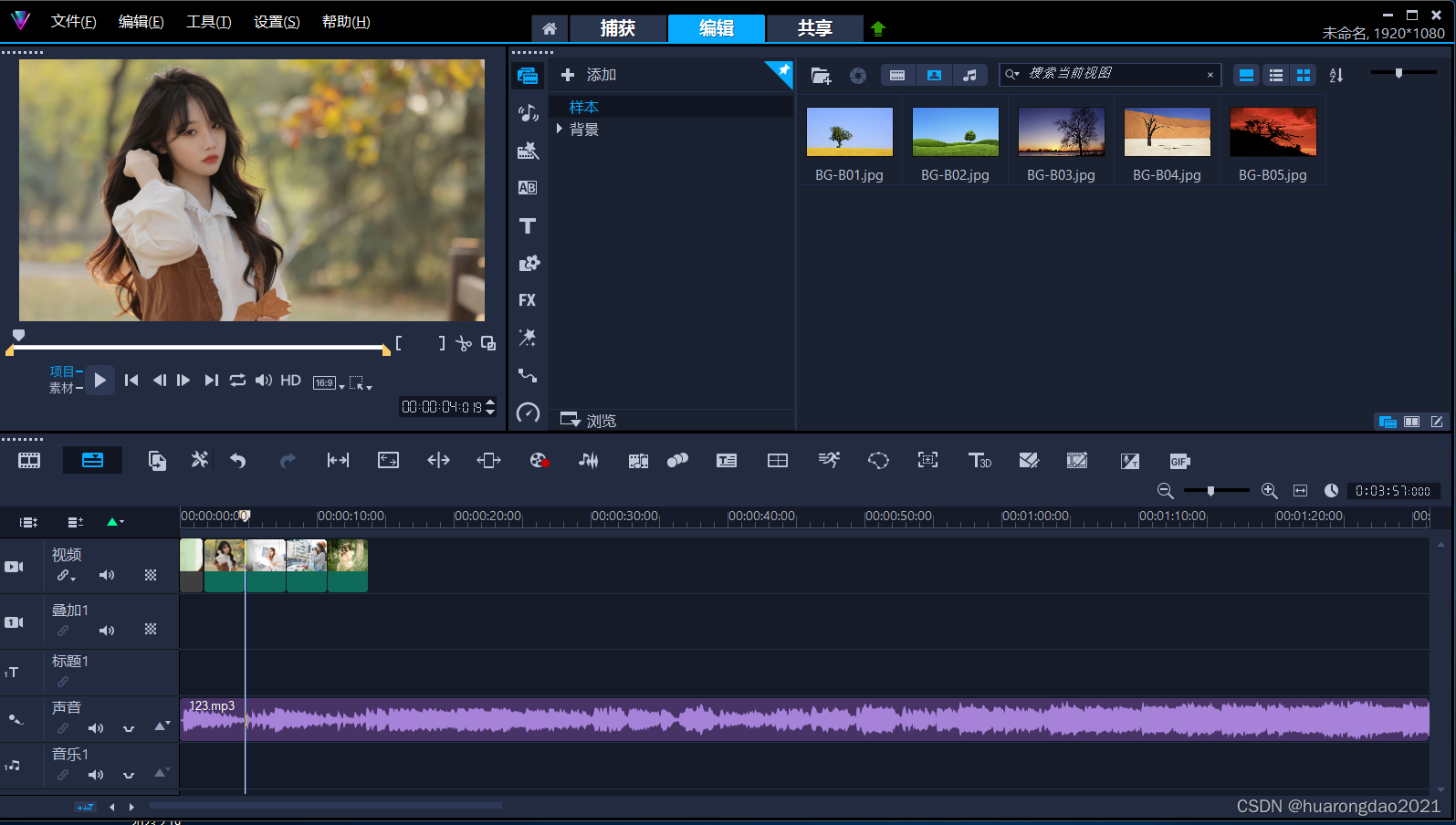
一、用会声会影做视频会卡的原因
会声会影在处理视频时对硬件的要求很高,包括CPU、内存、显卡等,如果您的电脑配置较低,就容易出现视频卡顿的情况。除此之外,还有以下一些可能导致视频卡顿的原因:
1、视频文件本身太大,超出了电脑硬件的承载能力,导致处理时出现卡顿。
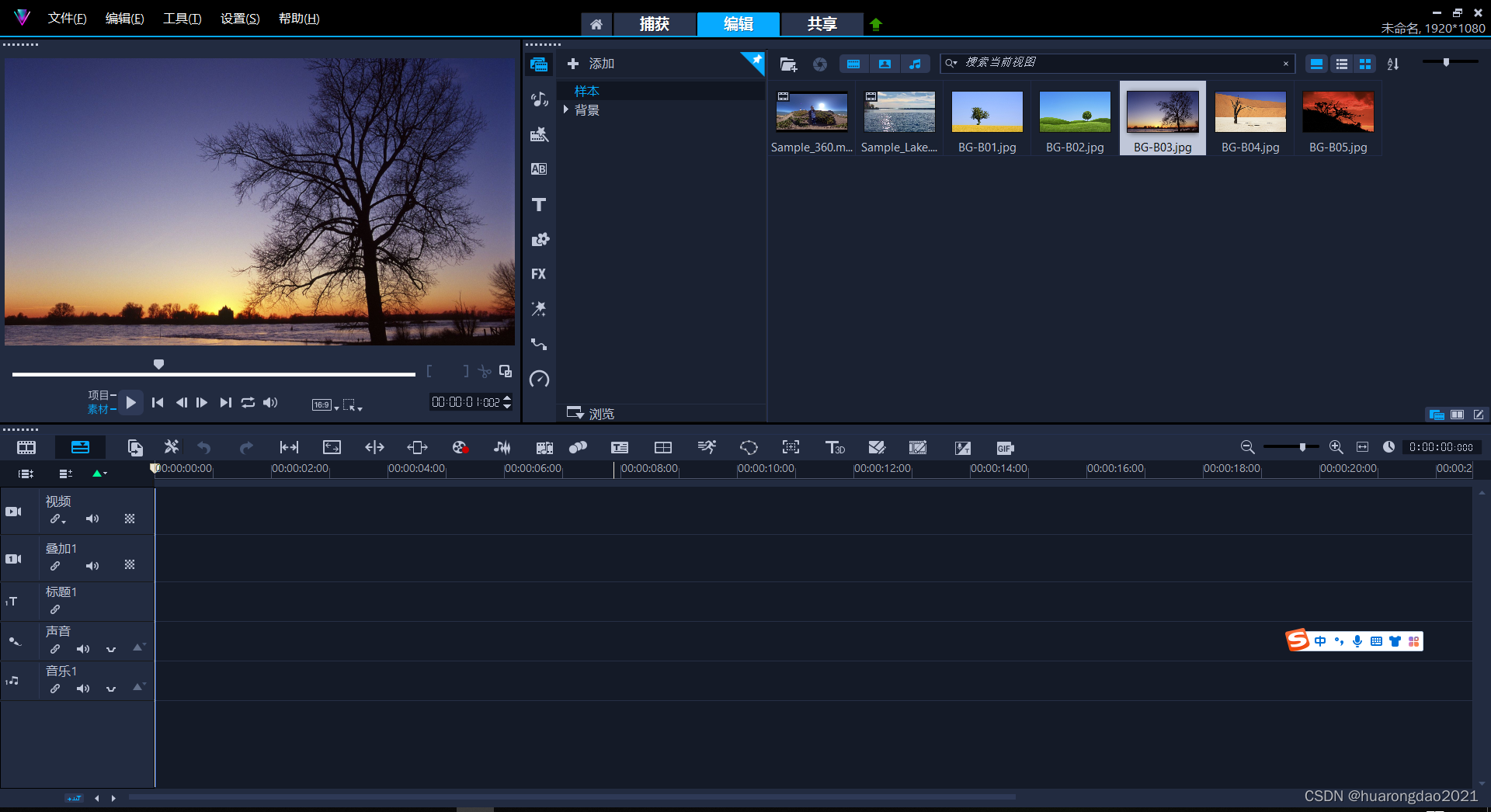
2、电脑磁盘空间不足,导致会声会影无法缓存临时文件,从而影响视频处理速度。
3、会声会影软件版本过旧,可能存在兼容性问题,导致视频处理时出现卡顿。
4、电脑上同时运行了其他占用大量计算资源的程序,导致会声会影无法获得足够的计算资源,从而导致视频处理卡顿。
5、视频处理过程中出现了错误或异常情况,导致会声会影无法正常处理视频,从而出现卡顿。
二、会声会影剪辑时卡顿怎么设置
1、确认您的计算机是否符合会声会影的系统要求,如果您的计算机配置过低,会影响软件的性能。软件要求的系统配置如下
会声会影2023旗舰版系统配置
1、仅支持64位的Win8,Win10和Win11的系统;
2、英特尔Core i3或AMD A4系列用于标准视频。英特尔酷睿i7或AMD Athlon A10用于高清和超高清视频;
3、内存至少需要4 GB或更高,强烈建议高清和UHD视频使用8 GB以上内存;
4、最低显示分辨率:1366 x 768,最低512 MB 显存的显卡或更高,建议用于硬件加速;
5、需要安装兼容Windows的声卡;
6、安装前至少预留10 GB的硬盘空间;
7、安装,注册和更新需要在网络连接的状态下进行;
8、创建 DVD 和 AVCHD 光盘需要 DVD 刻录机;
9、蓝光刻录需要从产品中购买单独的插件。
2、关闭其他正在运行的程序,以便会声会影可以占用更多的系统资源。可以使用任务管理器查看正在运行的程序,选择不需要的程序后点击“结束任务”将其关闭。这里我以Windows10系统为例,任务管理器快捷键为:“Ctrl”+“Alt”+“.”。
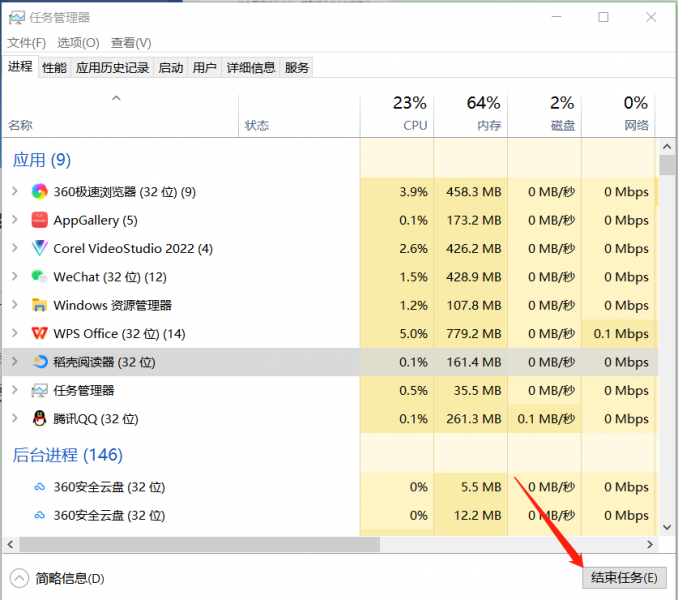
图二:任务管理器界面
3、在共享中启用“智能渲染”。这个操作可以大大减少二次渲染所花费的时间,从而减少卡顿。
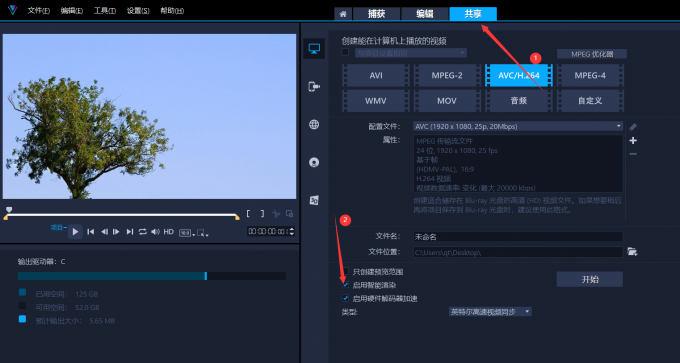
图三:导出界面
4、降低视频剪辑中使用的特效数量和复杂度。这些特效对硬件的要求很高,可能会影响软件性能。可以选择一些简单的特效,或者将特效应用到较短的视频片段中。
5、确认您的视频剪辑素材的格式是否被会声会影支持。如果您的素材格式不受支持,会声会影需要更多的计算资源进行转换,从而影响性能。可以使用其他软件将素材转换为会声会影支持的格式。
三、会声会影怎么快速制作流畅的特效
1、使用预设模板或素材:会声会影提供了许多预设的模板和素材,可以直接应用到您的视频中。这些模板和素材已经优化了特效的效果和流畅度,可以大大减少自己制作特效的时间和精力。
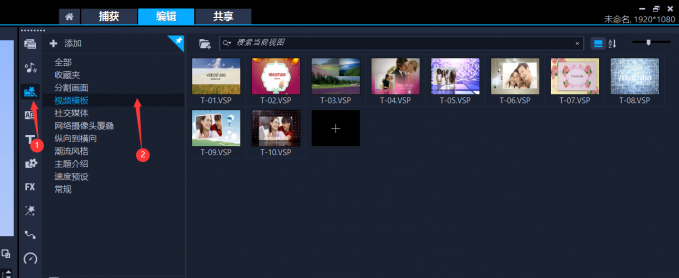
图四:视频模板界面
2、调整特效的参数:在使用特效时,您可以打开选项库和选项面板来调整一些参数,例如特效的强度、持续时间等。通过适当调整这些参数,可以在不影响特效效果的前提下,提高会声会影处理特效的速度和流畅度。
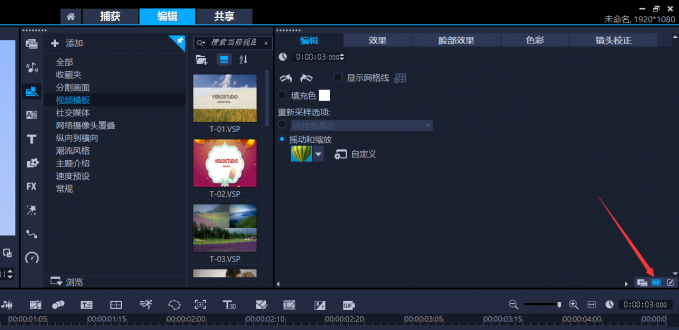
图五:选项库和选项面板界面
3、调整软件设置:会声会影提供了许多软件设置选项,您可以根据自己的需求进行调整。例如,您可以调整缓存设置,提高特效处理速度;也可以调整预览质量,提高视频播放的流畅度。
四、总结
本文我们学习了用会声会影2024做视频会卡的原因,会声会影剪辑时卡顿怎么设置。会声会影视频卡顿的原因可能是电脑配置不足、磁盘空间不足、软件版本过旧、同时运行其他大量计算资源的程序等。为解决视频卡顿问题,可以尝试关闭其他程序、启用智能渲染、降低特效复杂度、确认素材格式是否支持等方法。如果想学习更多剪辑技巧,欢迎进入会声会影中文网站查看相关教程。



)











)



前端路由时的hash模式和history模式的区别及详细介绍)